Functies

Verbeterd Herstellen Van Foto's/ Video's/ Audio
De nieuwste versie van Stellar Photo Recovery vereenvoudigt het herstellen van media en foto's van digitale camera's, geheugenkaarten, harde schijven en flash drives. Met de verbeterde ondersteuning voor FAT32, ExFAT en NTFS-bestandssystemen kan de software het herstelproces starten voor een logische schijfeenheid, fysieke schijf, aangesloten opslagmedia, of een opgeslagen beeldbestand. De Stellar foto herstelsoftware is alles wat u nodig hebt om elke vorm van verwijderde media te herstellen.

SD-kaart Hertellen
Uw schijnbaar verloren foto's en media terughalen van beschadigde/corrupte/ontoegankelijke geheugenkaarten, Flash-kaarten, SD-kaarten (Mini, Micro, en SDHC) en CF-kaarten. Ondersteunde camera's zijn onder andere Sony, Nikon, Canon, Samsung, Pentax, Minolta, Kodak, Sigma, Fuji, Olympus, Epson, Mamiya en Panasonic. Bovendien helpt de software ook om de SD-kaart na het formatteren te herstellen.

Een image maken van geselecteerde media
Door tijd en constant gebruik krijgen de interne en externe schijven/media onbruikbare sectoren. De opgeslagen gegevens op het apparaat zijn door dit soort schade vaak niet meer toegankelijk. Met Stellar Photo Recovery kunt u een sector-bij-sector image maken van een heel of een geselecteerd bereik van de media, zodat de gegevens op de overgebleven goede sectoren kunnen worden opgeslagen. Deze image kan vervolgens met de software worden gebruikt om de gegevens te herstellen.

Gescande informatie opslaan en herstellen hervatten
Met de image herstelsoftware van Stellar kunt u na een gescande schijf/volume de gegenereerde mapstructuur opslaan naar een gewenste locatie op de schijf. De informatie wordt als een bestand opgeslagen dat kan worden gebruikt om de boomstructuur van gevonden bestanden/mappen te regenereren of het herstellen in een later stadium te hervatten. U kunt ervoor kiezen om het resultaat van de volledige procedure op te slaan of de scan op elk gewenst moment te stoppen en de informatie tot op dat punt op te slaan.
More Awesome Features

Nieuwe koptitels van bestanden toevoege n aan de lijst van ondersteunde formaten
Als u de bestandsindeling van de items die u wilt herstellen niet kunt zien in de lijst van ondersteunde bestandstypen van de software, dan kunt u een van de bestaande bestandstypen bewerken of nieuwe koptitels van een bestand handmatig of automatisch toevoegen. Met deze eigenschap is dit product de beste foto herstelsoftware die op de markt beschikbaar is. Het geeft de applicatie uitgebreide flexibiliteit en verhoogt de bruikbaarheid.

Een specifiek gebied op de harde schijf/ volume herstellen
Met de digitale foto herstelsoftware kunt u ook alleen een gewenste regio van de harde schijf/volume scannen. De mediabestanden die in het gebied zijn gevonden, kunnen als voorbeeld worden weergeven of u kunt ze herstellen. Het is ook mogelijk om media te scannen van alleen bepaalde bestandstypen. Deze optie is handig wanneer u precies weet waar een verloren foto of bestand was opgeslagen voordat het werd verwijderd of als u het bestandstype weet.

Verschillende soorten bestandsvoor- beelden worden ondersteund
Met de lancering van de nieuwe softwareversie zijn er drie soorten voorvertoningen toegevoegd om de verwijderde/verloren bestanden en mappen te bekijken voordat ze worden hersteld. De Klassieke lijst toont de bestanden/mappen zoals ze op de harde schijf worden gevonden, Bestandslijst toont bestanden/mappen volgens het mediatype, bijvoorbeeld documenten, audio, video, archief, enzovoort en Verwijderde lijst toont de lijst van verwijderde bestanden.

Verbeterde gebruikersinterface en aanpasbare opties
De gebruiksvriendelijkheid is een andere reden waarom deze toepassing wordt gezien als de beste foto herstelsoftware. De laatste versie heeft een nieuwe en verbeterde interface om het gebruik van de tool soepeler en interessanter te maken. Verder zijn er meer soorten voorvertoningen, meer voorvertoningen van de scanresultaten weergeven, aanpasbare opties zoals foto's in-/uitzoomen, opties om bestanden en mappen voor herstel aan of uit te vinken met de spatiebalk en nog veel meer mogelijkheden.

RAW Recovery ondersteunt met verbeterde Scanning engine
Het product ondersteunt RAW herstellen van de bestanden in het geval de gebruikelijke herstelprocedure geen bevredigende resultaten opleveren. RAW-recovery werkt volgens het principe van een bestandshandtekening herkennen en voert een diepere scan uit om verloren/verwijderde bestanden op te halen. De verbeterde scanning engine zorgt dat uw bestanden en mappen snel worden gevonden, waardoor de digitale foto herstelsoftware alle gegevens nauwkeurig kan herstellen.

Ondersteunt herstellen van Unicode-bestanden
De foto recovery software van Stellar onderscheidt zich in alle opzichten van andere foto herstelsoftware. Neem als voorbeeld het herstellen van Unicode-bestanden. Naast het herstellen van verschillende media en verschillende bestandsformaten, ondersteunt v9.0 van de software ook het herstellen van Unicode-bestanden.

Het werkt soepel met media die meer dan 6 TB opslag hebben
De meeste foto herstelsoftware op de markt werken niet naar behoren op apparaten die een grote opslagcapaciteit hebben. Maar de foto herstelsoftware van Stellar helpt u verwijderde foto's te herstellen van media die een gigantische grootte van 6 TB of meer hebben.
Technische Specificaties
Over het product

Versie
11.2.0.0
Release Date
February, 2022
License
De software kunt installeren op één systeem
Version Support
Windows 11, 10, 8.1, 8, 7 & macOS Big Sur 11, Catalina 10.15, Mojave 10.14, 10.13, 10.12 & 10.11
Edition
Standard, Professional, Premium, & Technician
Beëindig Gebruikers Licentie Overeenkomst
Taal Ondersteund
English
Systeem Vereiste

Processor
Intel compatible (x86, x64)
Besturingssysteem
Windows 11, 10, 8.1, 8, 7 & macOS Big Sur 11, Catalina 10.15, Mojave 10.14, 10.13, 10.12 & 10.11
Geheugen
4 GB
Harde Schijf
250 MB
Download Guides
PROBEER HET GRATIS UIT
Start Using Stellar Photo Recovery Today With Our Free Trial.
*Gratis download toont een voorvertoning van alle foto’s, audio’s en video’s die door de software hersteld kunnen worden. Om de herstelde gegevens op te slaan, dient u de volledige versie van de software te kopen.
FAQ's
Volg de onderstaande procedure:
- Open Stellar Photo Recovery, klik op Start scan.
- Kies de schijf die u wilt scannen.
- Nu zal het scanproces starten. Na het scannen wordt een lijst met mappen met de vermelding van alle bestandsformaten in het linkervenster weergegeven.
- Klik op elke map om de bestanden die erin staan te bekijken. Voor een voorvertoning van een bestand klikt u gewoon op het bestand (of gebruik de toetsen omhoog en omlaag).
- U kunt alle of geselecteerde bestanden herstellen die in de boom worden weergegeven door te klikken op het pictogram herstellen. Meer lezen.
Het probleem is dat de kaart van de camera niet als een station wordt gedetecteerd door het systeem. U moet de kaart via een kaartlezer op het systeem aansluiten. Ga opnieuw starten en de kaart is te zien in het linkerpaneel van de software.
Volg de onderstaande procedure om de media (harde schijf, camera-kaart) met de software te scannen.
- Sluit de kaart via de kaartlezer (bij voorkeur) of de schijf aan op het systeem.
- U kunt de kaart in het linkerpaneel van de software zien.
- Dubbelklik op de kaart (te zien in het linkerpaneel van de software).
- Selecteer het pictogram 'Photo Recovery'.
- Selecteer de bestandstypen (die u wilt herstellen) uit de lijst met ondersteunende bestanden.
- Klik op de knop OK om het scanproces te starten.
Nadat de scan is voltooid, kunt u de lijst met mappen zien waarbij de bestandsformaten worden weergegeven in het linkervenster. U kunt nu de bestanden selecteren die u wilt herstellen, klik op geselecteerd herstellen en kies waar u de bestanden wilt opslaan.
De nieuwste versie van Stellar Photo Recovery Software 10.0.0.3 ondersteunt MXF-films.
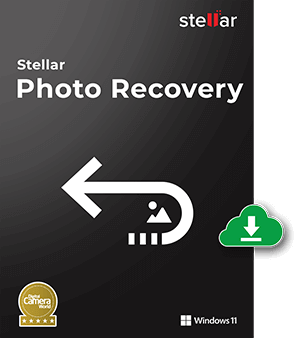



 Gratis Download
Gratis Download Koop Nu
Koop Nu Installatie
Installatie
